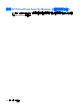HP ProBook User Guide-Windows 7
5. 依照螢幕上的指示,存取您要下載的 BIOS 更新檔。記下下載的日期、名稱或其他識別碼。當更新
檔下載到硬碟後,您可能稍後需要此資訊來找出更新檔。
6.
在下載區,執行這些步驟:
a. 找出比目前安裝在您電腦上的 BIOS 版本更新之 BIOS 更新檔。
b.
按照螢幕上的指示,將您的選項下載到硬碟上。
記下將 BIOS 更新下載至您硬碟上的位置路徑。當您準備安裝此項更新時,將需要存取此路
徑。
附註: 如果電腦已連上網路,請在安裝任何軟體更新檔,尤其是系統 BIOS 更新檔之前,先洽詢網路
管理員。
BIOS 安裝程序會有所不同。依照下載完成後螢幕上顯示的指示進行。若未顯示指示,請遵循這些步
驟:
1. 請選擇「開始」>「電腦」以開啟 Windows 檔案總管。
2. 連按兩下硬碟代碼。硬碟代碼通常是磁碟機 (C:)。
3.
請使用您稍早記錄的硬碟路徑,在您包含此項更新的硬碟上開啟此資料夾。
4. 連按兩下副檔名為 .exe 的檔案(例如,
檔名
.exe)。
BIOS 安裝作業就會開始。
附註: Windows® 包括「使用者帳戶控制」功能,可以增進電腦的安全性。當您安裝軟體、執行
公用程式或變更 Windows 設定等工作時,系統可能會提示您提供權限或密碼。如需詳細資訊,請
參閱「說明及支援」。
5.
請依照螢幕上的指示完成安裝。
附註: 當螢幕上的訊息報告安裝成功之後,您就可以從硬碟刪除該下載檔案。
128 第 11 章 軟體更新